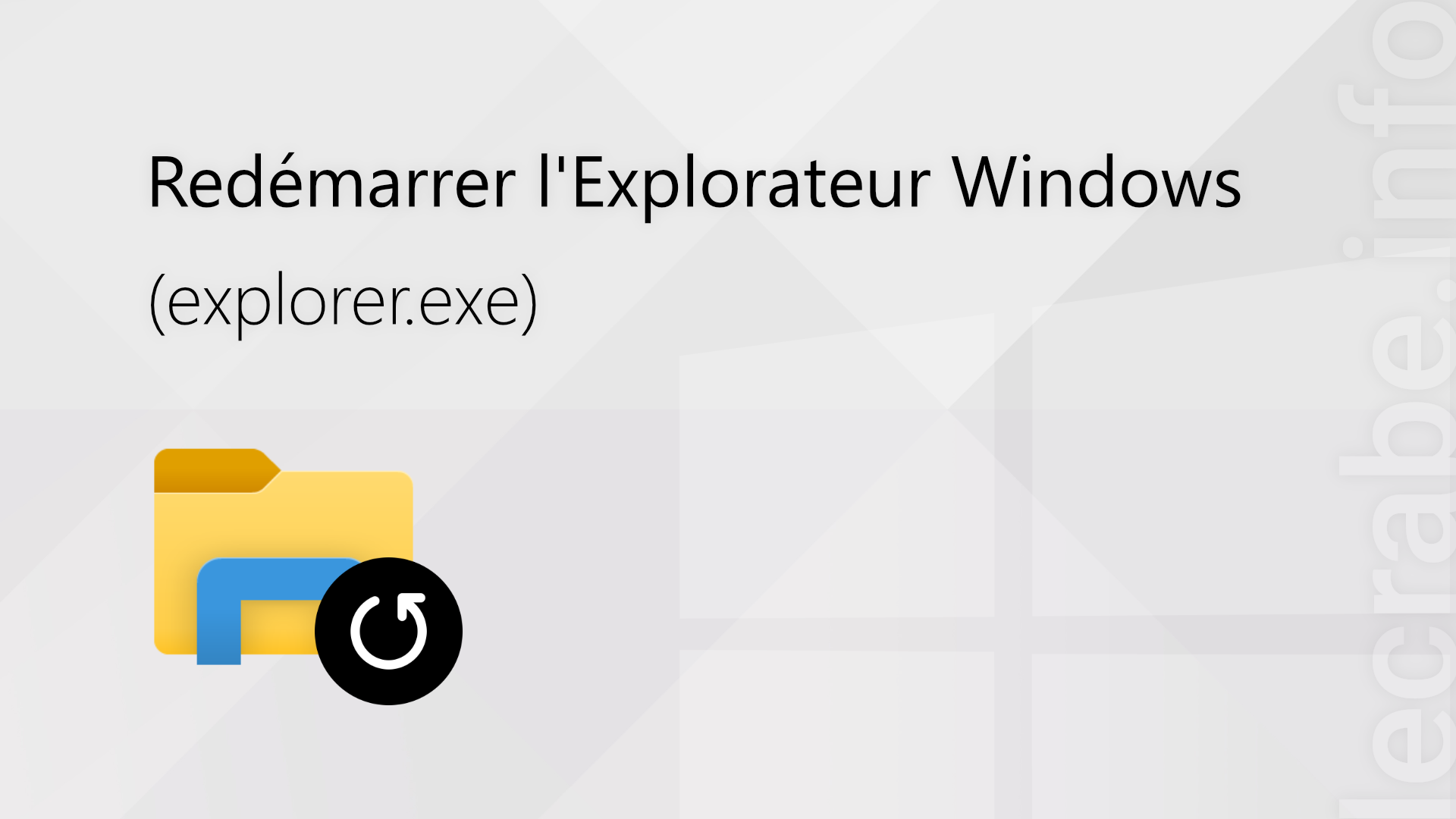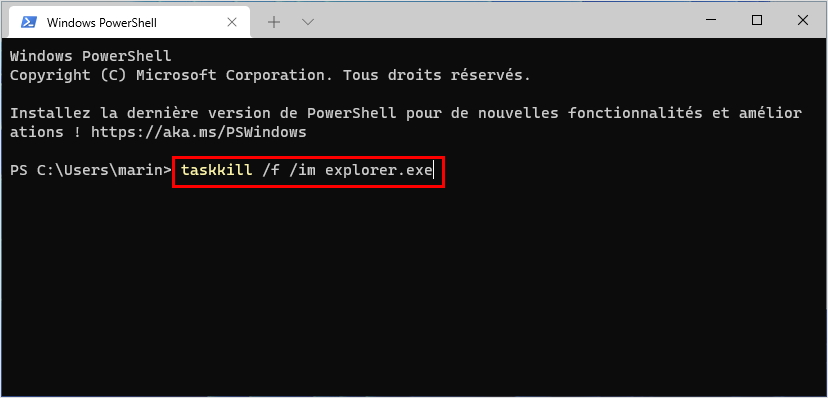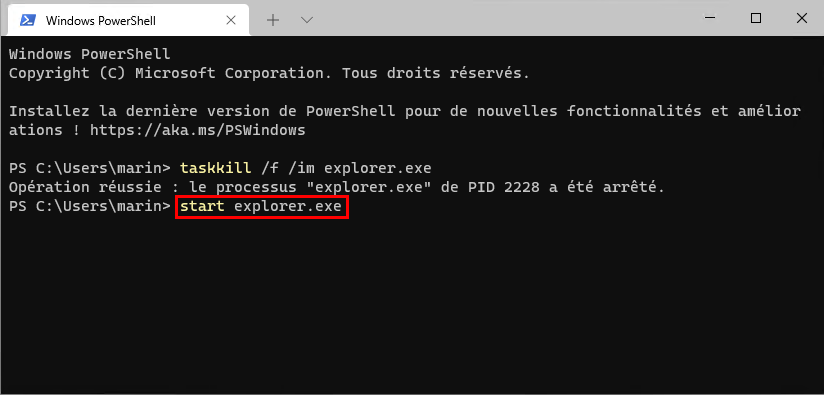Un petit problème avec la barre de tâches, le menu Démarrer, le Bureau ou l’Explorateur de fichiers ? Redémarrer l’Explorateur Windows peut résoudre vos soucis !
L’Explorateur Windows est un processus (explorer.exe) qui fournit l’interface graphique que vous utilisez tous les jours avec Windows : le menu Démarrer, la barre des tâches, le Bureau, la zone de notification et l’Explorateur de fichiers. Parfois, l’un de ces composants graphiques ne répond plus, se bloque ou ne fonctionne plus correctement. Redémarrer l’Explorateur Windows, ou le processus explorer.exe, permet de recharger l’ensemble de ces composants et résout en général les problèmes les plus courants.
Le redémarrage de l’Explorateur Windows peut également être utile si vous avez effectuer des modifications dans le Registre (via l’Éditeur du Registre) ou si vous avez défini une stratégie de groupe (via l’Éditeur de stratégie de groupe locale) : dans ce cas, redémarrer l’Explorateur Windows permet que les modifications soient prises en compte sans avoir besoin de redémarrer entièrement l’ordinateur.
Dans cet article, nous allons vous montrer comment redémarrer l’Explorateur Windows et le processus explorer.exe quelque soit votre version de Windows (Windows 11, Windows 10, Windows 8, Windows 7). Pour cela, nous allons utiliser le Gestionnaire des tâches ou l’invite de commandes.
Redémarrer l’Explorateur Windows (explorer.exe)
via Gestionnaire des tâches
Le Gestionnaire des tâches regroupe tous les processus en cours d’exécution sur votre ordinateur. Il va donc être pratique pour redémarrer l’Explorateur Windows :
- Ouvrez le Gestionnaire des tâches.
- Cliquez sur Plus de détails si le Gestionnaire des tâches est en mode réduit.
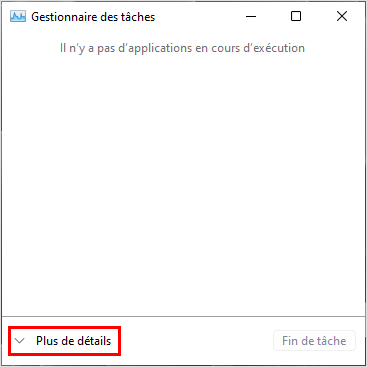
- Restez sur l’onglet Processus.

- Sous Processus Windows, recherchez et sélectionnez le processus sur Explorateur Windows.
 i Astuce : appuyez sur la touche E va vous aider à le trouver plus vite !
i Astuce : appuyez sur la touche E va vous aider à le trouver plus vite ! - Faites un clic droit > Redémarrer ou cliquez sur Redémarrer en bas de la fenêtre.
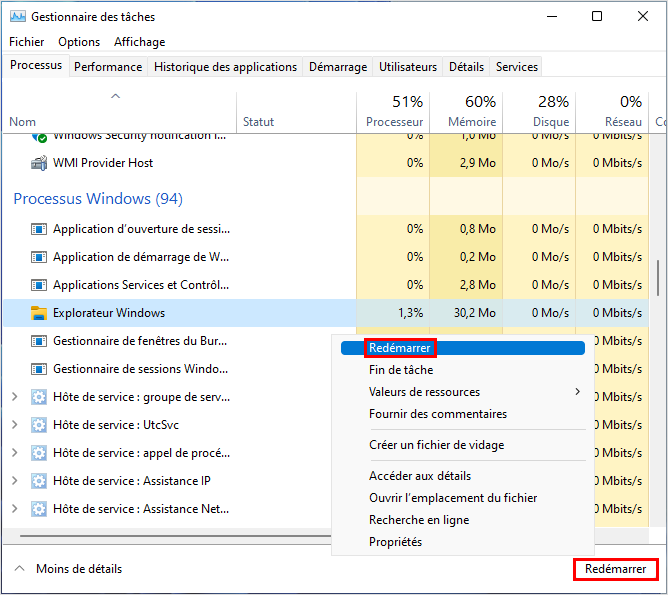
Si vous souhaitez maîtriser le moment d’arrêt et de redémarrage de l’Explorateur Windows, vous pouvez le faire en deux temps :
- Sur Explorateur Windows, faites un clic droit > Fin de tâche.

- Cliquez sur Fichier > Exécuter une nouvelle tâche.

- Saisissez explorer.exe et cliquez sur OK.
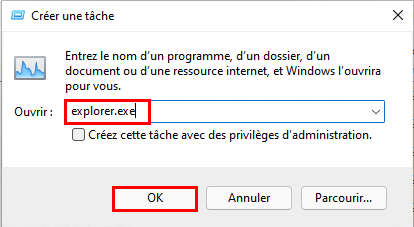
via l’invite de commandes
Pour redémarrer l’Explorateur Windows (et son processus explorer.exe), vous pouvez également utiliser l’invite de commandes :
- Ouvrez l’invite de commande ou le Terminal Windows.
- Arrêtez le processus explorer.exe en saisissant cette commande :
taskkill /f /im explorer.exe - Appuyez sur la touche Entrée ⏎.

- Redémarrez le processus explorer.exe :
restart explorer.exe - Appuyez sur la touche Entrée ⏎.